Hostwinds Tutorial
Cerca risultati per:
Sommario
WHM Restart Services: HTTPS Server (Apache)
Comunemente quando viene effettuata una modifica alla configurazione Apache, sarebbe necessario un riavvio per riflettere tali modifiche.Questo può essere eseguito tramite l'interfaccia dei servizi di riavvio di WHM e di solito si traduce in un breve attesa di 2-3 minuti.
Questa guida è destinata ai client Hostwinds Cloud VPS e server dedicato che utilizzano cPanel / WHM.
Come riavviare Apache tramite WHM
Passo 1: Connetti e accedere a WHM
Passo 2: Scorri verso il basso per riavviare i servizi.Da qui, clicca su di esso o inserisci "Restart Services" nella barra di ricerca.
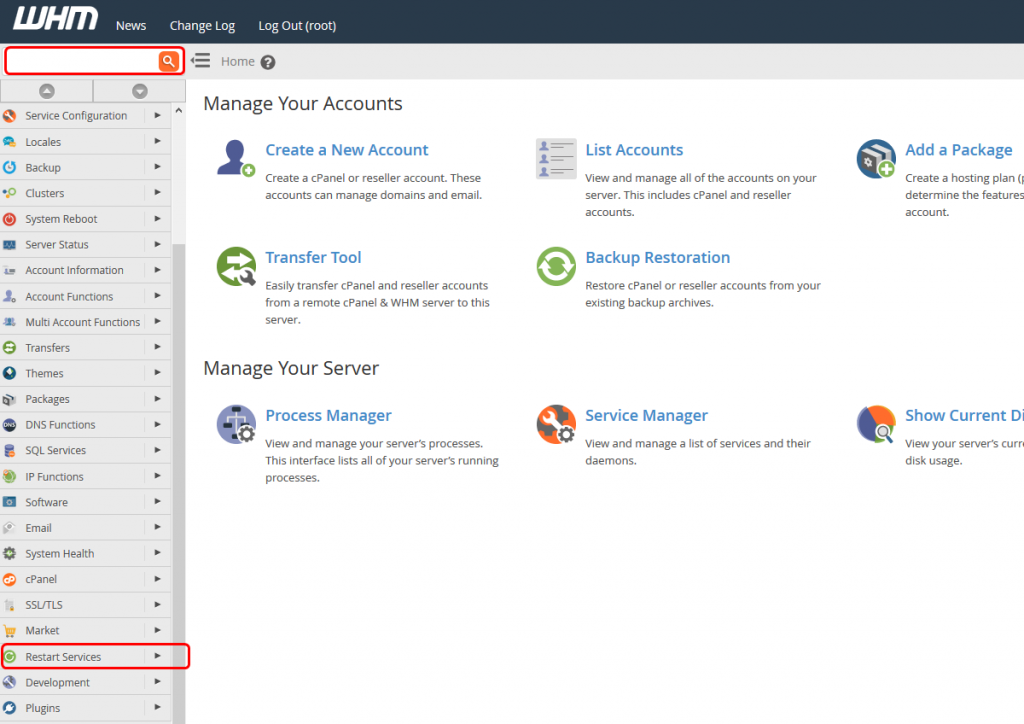
Passaggio 3: Fare clic su Server HTTPS (Apache)
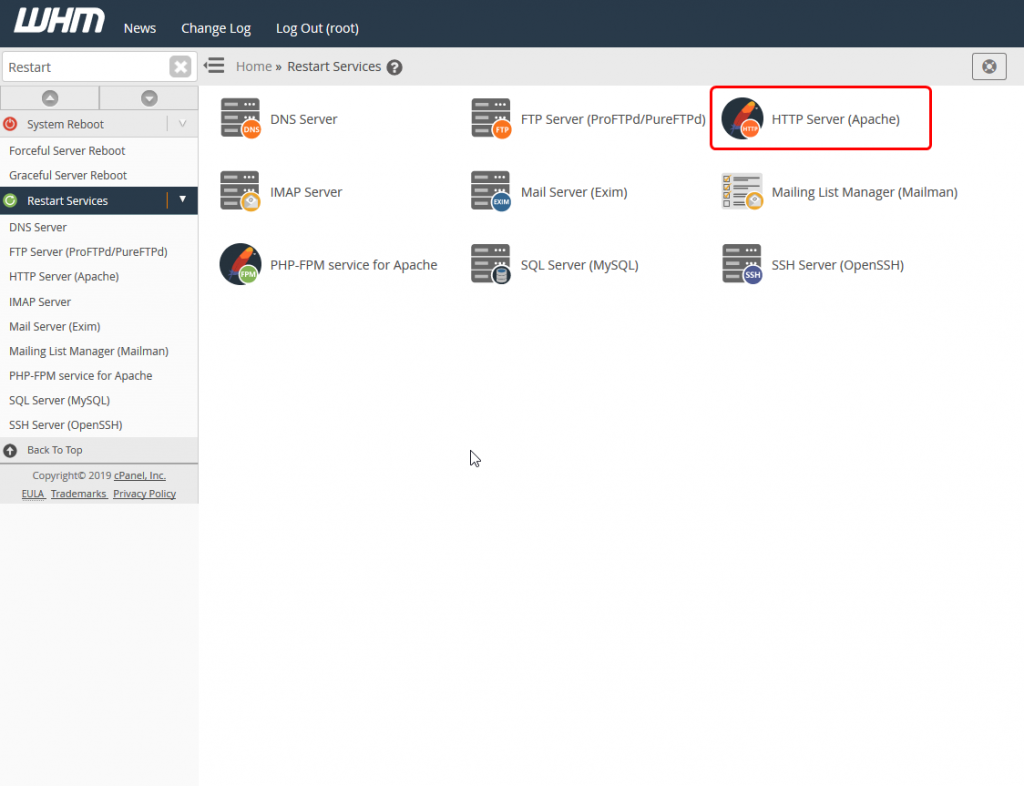
Passaggio 4: Fare clic su Sì se si è sicuri di voler riavviare il server Web Apache
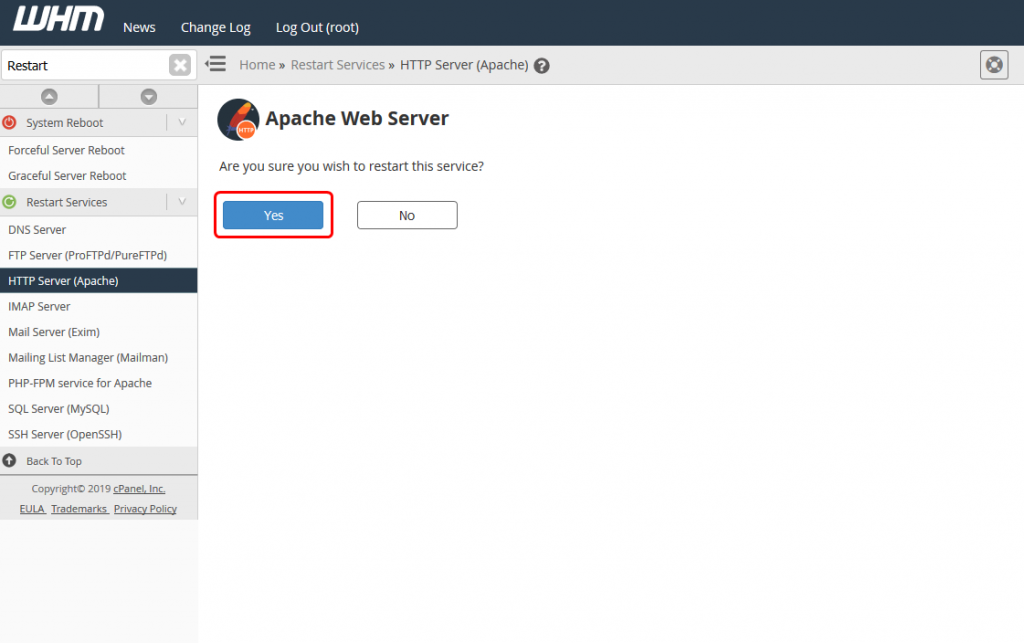
Può richiedere un po 'di tempo per il riavvio del webserver Apache per completare
Se si verificano ulteriori problemi dopo il riavvio del server Web Apache, non esitate a contattare il nostro supporto tecnico aprendo un ticket o avviando una chat dal vivo in modo che possiamo fornirvi ulteriore supporto. Siamo disponibili 24 ore su 24, 7 giorni su 7, 365 giorni l'anno per aiutarti.
Scritto da Hostwinds Team / aprile 10, 2019
